OPRAVA: Problém s blikáním obrazovky Netflix ve Windows a macOS
Různé / / March 09, 2022
Mnoho uživatelů hlásilo problémy s blikáním obrazovky Netflix na MacBooku a Windows PC. Není pochyb o tom, že Netflix je dobře vybaven pro přehrávání video obsahu v prohlížečích. Video má problémy s přehráváním a obrazovka bliká. Musíme se ponořit hlouběji do problému. Podíváme se na hardware a software a podle toho použijeme řešení.
Obsah stránky
- Co způsobuje problém s blikáním obrazovky Netflix?
-
OPRAVA: Problém s blikáním obrazovky Netflix
- Stav serveru Netflix
- Přepnout prohlížeč
- Zakázat zásuvné moduly prohlížeče
- Spusťte bezpečnostní programy
- Maximální výstupní výkon
- Zastaralé ovladače GPU
- Vrátit zpět ovladače GPU
- Vytvořit nový uživatelský účet
-
Downgrade operačního systému
- Sečteno a podtrženo
Co způsobuje problém s blikáním obrazovky Netflix?
Váš počítač se systémem Windows a Mac má pokročilé grafické procesory a je dostatečně schopen přehrávat videa v rozlišení 1080p. Společnosti Microsoft a Apple však přidaly funkce, které omezují několik funkcí v hardwaru. Podívejme se na několik důvodů, proč obrazovka Netflix ve stroji bliká.
Prohlížeč:
Možná používáte nesprávný prohlížeč nebo nepodporovaný prohlížeč. V minulosti byl trh obsazen Chromem a Firefoxem, ale časy se změnily. Microsoft upravil prohlížeč Chromium do podoby prohlížeče Edge. Apple optimalizoval aplikaci Safari a nikdo nemůže popřít, že jde o nejlepší prohlížeč v prostředí macOS. Váš primární prohlížeč však může mít problémy s přehráváním obsahu videa Netflix.
Malware/hrozba:
Každý uživatel Windows zažil nějakou formu virového nebo malwarového útoku. Majitelé počítačů Apple žijí v předpokladu, že macOS je neprostupný. Malware ovlivňuje celkový výkon systému. Zasáhla miliony počítačů na světě. Musíme detekovat přetrvávající hrozbu v systému a snažit se ji odstranit.
Omezení napájení:
Životnost baterie je pro výrobce prodejním argumentem a optimalizovali ji vložením větší baterie a optimalizací softwaru. Z rozhovoru vynecháme kapacitu baterie a zaměříme se na optimalizaci softwaru. Apple a Microsoft přidaly pokročilý algoritmus, který se zaměřuje na výdrž baterie, a ve Windows se jim říká „spořiče baterie“. Ukázali jsme vám, jak spravovat režim úspory energie ve Windows a macOS.
Konflikty GPU:
Mnoho stolních počítačů a notebooků má vyhrazený GPU a integrovaný GPU. Operační systém přepne grafický procesor z vyhrazeného na integrovaný GPU. Software samozřejmě hodlá šetřit spotřebu energie. Musíme zastavit konflikt GPU a říct softwaru, aby pro tento úkol použil jeden grafický procesor.
Reklamy
Omezení účtu:
Ve Windows a macOS můžete přidat více uživatelů a administrátor může ovládat oprávnění účtu. Zaprotokolovaný účet může mít omezení nebo problém se zobrazením obsahu videa na počítači. Níže jsem navrhl řešení, jak čelit omezení účtu.
Chyba operačního systému:
Reklamy
Aktualizovali jste zařízení na nejnovější verzi softwaru? Windows 11 a macOS Monterey nejsou 100% stabilní a mají chyby/závady. Apple kontroluje hardware, takže byste měli dříve nebo později obdržet aktualizaci od výrobce. Chcete-li se vrátit k dřívější verzi, měli byste aktualizovat software.
Dedikovaná grafická karta:
Vaše grafická karta AMD může mít problém a já jsem čelil podobné situaci po několik měsíců. Oficiální vývojář opravil v aktualizaci problém s grafikou AMD a na aktualizaci ovladače jsem musel čekat měsíce. Ukázal jsem vám řešení, a pokud problém nevyřeší, musíte počkat, až to AMD opraví.
OPRAVA: Problém s blikáním obrazovky Netflix
Nepřejdu hned na pokročilá řešení a začnu se základním řešením problémů. Uspořádal jsem řešení v pořadí, takže se jimi řiďte způsobem, který jsem vám ukázal.
Stav serveru Netflix
Netflix platí Amazonu 9,6 $ (statistiky za rok 2019) měsíčně, protože je hostován na platformě AWS. Žádný server na světě nemůže slíbit 100% dostupnost. Webové služby Amazon mají sofistikovanou infrastrukturu, ale také neslibují 100% dostupnost. Dovolte mi, abych vám ukázal, jak zjistit dostupnost serveru Netflix z vašeho prohlížeče.
1. Otevřete jakýkoli mobilní/desktopový prohlížeč.
2. Jděte k úředníkovi Stránka stavu serveru Netflix.
3. Webová stránka by měla obsahovat „Netflix je spuštěn! V současné době nedochází k přerušení naší streamovací služby“ na obrazovce.
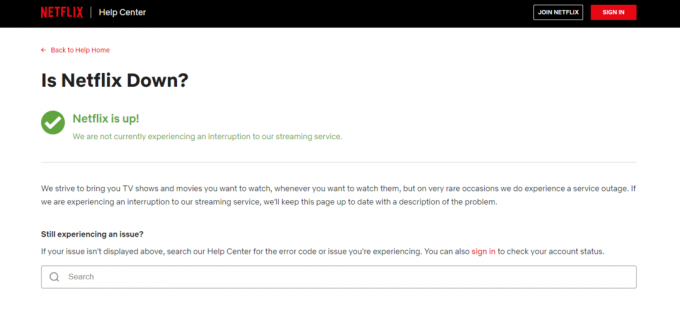
Měli byste počkat, až Netflix opraví problém se serverem, pokud nějaký ve vašem případě najdete. Nemůžeme opravit problémy se serverem AWS, protože to nemáme pod kontrolou.
Přepnout prohlížeč
Safari je primární prohlížeč pro uživatele macOS a Chrome je primární prohlížeč pro uživatele Windows. Zvažte přechod na jiný prohlížeč a doporučuji vám Firefox.

Měli byste se vyhnout výběru Edge, Brave a dalšího podobného prohlížeče. Všechny jsou založeny na projektu Chromium, takže jsou postaveny na kódu Chrome. Vyzkoušejte Firefox, což je projekt s otevřeným zdrojovým kódem, a stojí na ochraně soukromí. Jsme přidruženi k Mozille nebo ji sponzorujeme, takže si nedělejte starosti s neobjektivními návrhy. Firefox používám již dlouho, a proto jej zde navrhuji.
Stáhněte si Firefox
Zakázat zásuvné moduly prohlížeče
Nainstaloval jsem do prohlížeče několik pluginů nebo doplňků a mohou hrát roli v problému s blikáním obrazovky Netflix. Vypněte pluginy v prohlížeči a přehrajte video ve vestavěném přehrávači médií.
1. Otevřete svůj primární prohlížeč a pro proces jsem vybral prohlížeč Edge.
2. Klikněte na nastavení tří teček v pravém horním rohu.

3. Z rozbalovací nabídky vyberte „Rozšíření“.
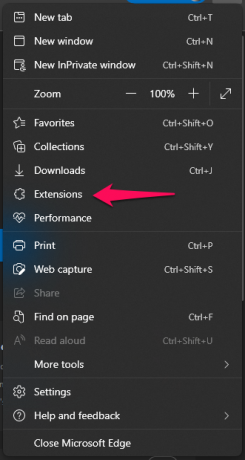
4. V rozevírací nabídce klikněte na „Spravovat rozšíření“.

5. Zakažte všechna rozšíření nebo doplňky z prohlížeče.

6. Zavřete prohlížeč a znovu jej spusťte.
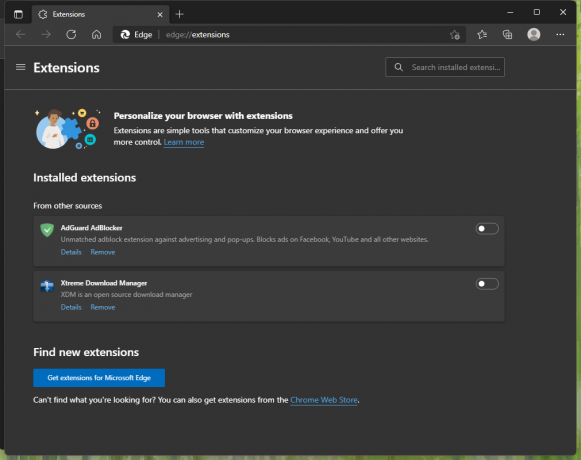
Nyní přehrajte video Netflix v prohlížeči a problém s blikáním obrazovky již nebude přetrvávat. Jeden z povolených pluginů zasahuje do videa. Měli byste zakázat stahování videa z prohlížeče a v tomto případě může být viníkem.
Spusťte bezpečnostní programy
Váš operační systém je infikován hrozbou a my ji musíme spláchnout. Není to něco, co můžete udělat sami, takže je čas vyřešit úkol na antivirovém systému. Můžete vyzkoušet jakékoli bezpečnostní řešení dostupné pro operační systém Windows nebo macOS. Mám Malwarebytes (bezplatná zkušební verze) a poskytuje vám přístup k prémiovým funkcím po dobu 14 dnů.
1. Otevřete bezpečnostní program.
2. Klikněte na tlačítko „Skenovat“.
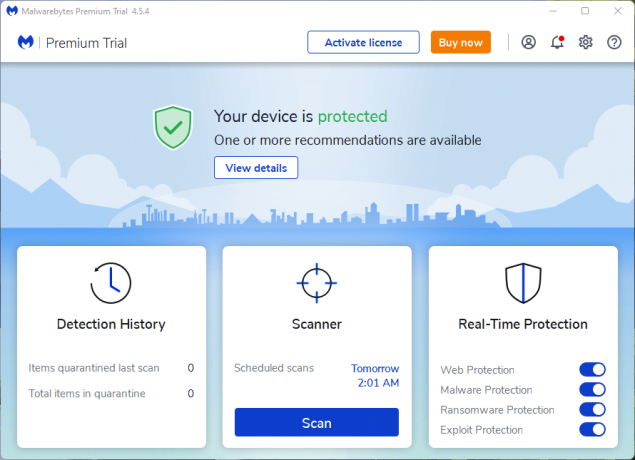
3. Nechte bezpečnostní program spustit úplnou kontrolu systému a dokončení trvá dlouho.
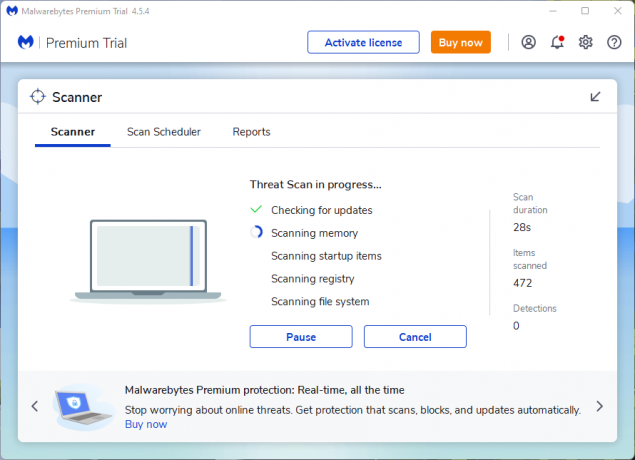
4. Provedl jsem rychlou kontrolu systému, ale měli byste nechat program prohledat celý disk.
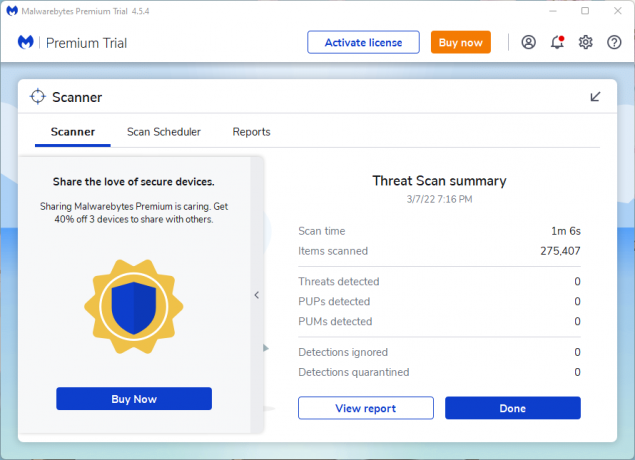
Můžete vyzkoušet jakékoli bezpečnostní řešení podle vašeho výběru dodavatele. Aktualizujte definice programu Windows Defender v systému Windows a poté spusťte kontrolu systému.
Maximální výstupní výkon
Váš notebook nebo MacBook má fyzickou baterii a software ji spravuje. Software optimalizuje spotřebu energie a prodlužuje tak životnost baterie. Možná přehráváte video Netflix ve vysokém rozlišení a zpracování GPU/CPU se zvyšuje. Stručně řečeno, spotřeba energie se zvýší, pokud se zvýší výpočetní výkon GPU/CPU.
Ve Windows 11 nebo starší verzi:
1. Otevřete „Ovládací panely“ z vyhledávacího pole.
2. Z možností vyberte „Hardware a zvuk“.
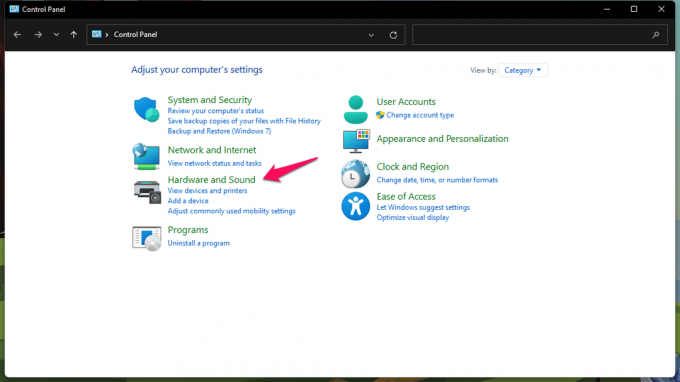
3. Ze seznamu zařízení vyberte „Možnosti napájení“.

4. Z plánů napájení vyberte „Vysoký výkon“.
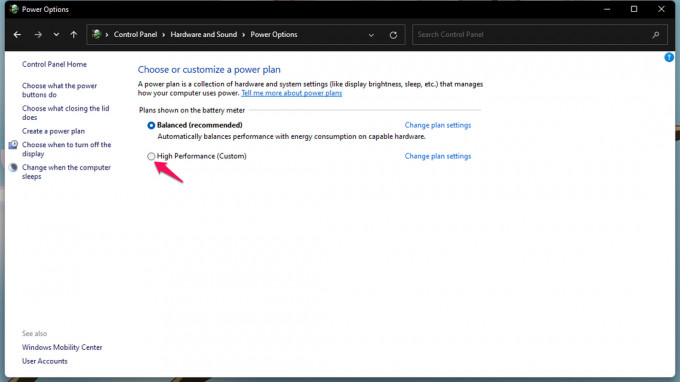
5. Vytvořte vysoce výkonný plán, pokud není v nabídce.

Životnost baterie vašeho notebooku se snižuje, protože jste umožnili hardwaru využívat maximální výkon. Video Netflix se však nepřestane přehrávat nebo obrazovka již nebude blikat. Software nebude přepínat mezi integrovaným GPU a vyhrazeným GPU.
V macOS nebo starší verzi:
macOS má speciální funkci pro optimalizaci výstupního výkonu při přehrávání videa. Problém s blikáním obrazovky Netflix můžete vyřešit připojením napájecí zástrčky.
Pokud přehráváte video na baterii, postupujte podle níže uvedeného návodu.
1. Klikněte na logo Apple umístěné v horní nabídce.
2. Z rozbalovací nabídky vyberte „Předvolby systému“.
3. V předvolbách systému vyberte „Baterie“.
4. V nastavení vyberte „Optimalizovat streamování videa při napájení z baterie“.
Zařízení macOS bude plynule přehrávat videa Netflix. Blikání obrazovky okamžitě zmizí a můžete bez problémů přehrávat HDR videa.
Zastaralé ovladače GPU
Blikání obrazovky Netflix znamená, že vaše ovladače GPU jsou zastaralé. Ovladač grafiky AMD můžete aktualizovat z oficiálních stránek a žádám vás, abyste ovladač přeinstalovali ručně. Doporučuji čtenářům aktualizovat ovladače GPU AMD Radeon ručně.
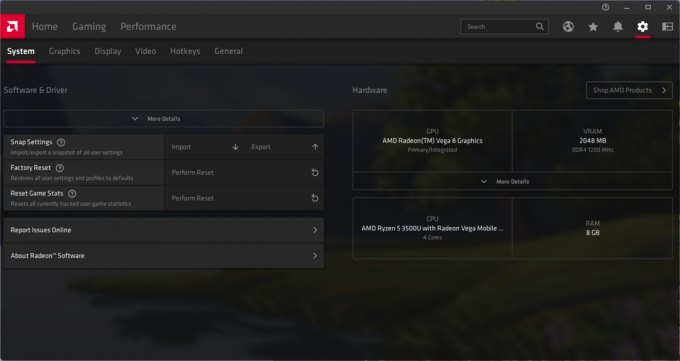
Žádám uživatele macOS a Windows, aby přeinstalovali ovladače. Neměli byste se ve všem spoléhat na dodavatele operačního systému a brát věci do svých rukou. Našel jsem poškozené ovladače a automatická aktualizace v mém případě problém nevyřešila. Nainstalujte ovladače GPU od začátku a obnoví se stav ovladače.
Vrátit zpět ovladače GPU
Ovladače grafiky v počítači se systémem Windows můžete vrátit zpět. Je to dobrá alternativa pro uživatele, kteří nemají vysokorychlostní připojení k internetu nebo mají omezenou šířku pásma. Dovolte mi, abych vám ukázal, jak vrátit zpět ovladače ve Windows 11 nebo starších verzích.
1. Otevřete „Správce zařízení“ z vyhledávacího pole.
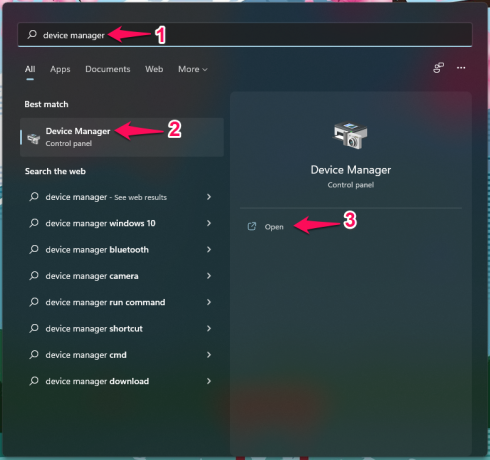
2. Kliknutím zobrazíte „Adaptéry displeje“ ze zařízení.

3. Vyberte grafický adaptér a z možností klepněte pravým tlačítkem na zobrazení.
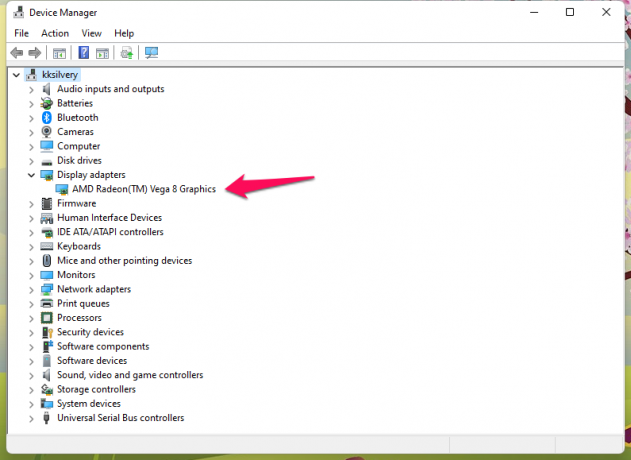
4. V seznamu klikněte na „Vlastnosti“.
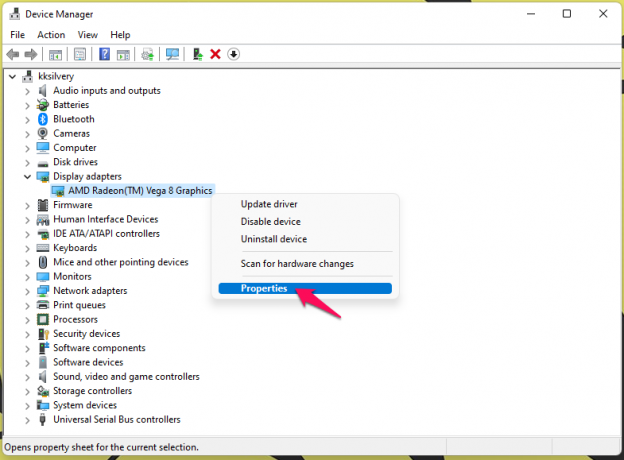
5. V horní nabídce klikněte na „Ovladač“.
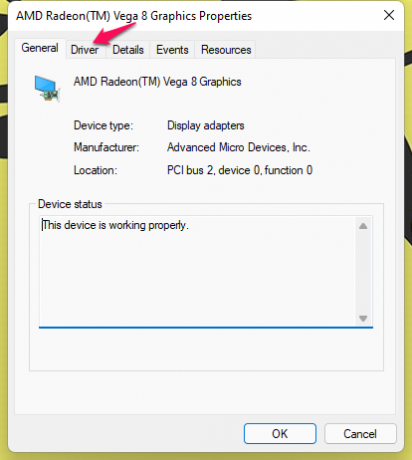
6. Klikněte na tlačítko „Vrátit zpět ovladač“.
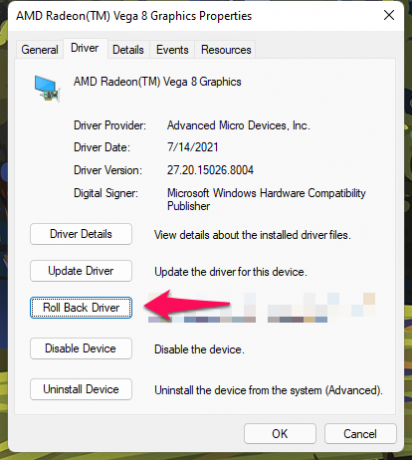
7. Vyberte důvod a pokračujte kliknutím na „Ano“.
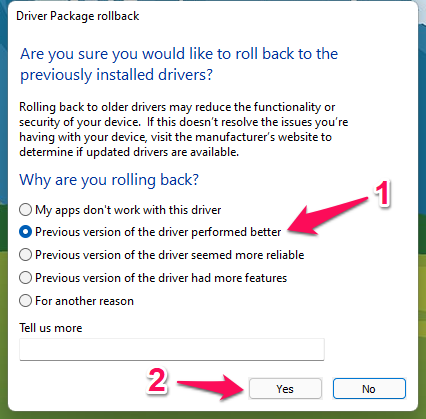
Váš počítač se systémem Windows vrátí zpět grafický ovladač v počítači.
Vytvořit nový uživatelský účet
V operačních systémech Windows a macOS můžete přidat více uživatelů. Pojďme do stroje přidat nový účet a přehrávat na něm videa Netflix.
Poznámka: Nikdy neodstraňujte starý účet bez zálohování dat.
Ve Windows 11:
1. Otevřete „Nastavení“ z vyhledávacího pole.
2. V nastavení klikněte na „Účty“.
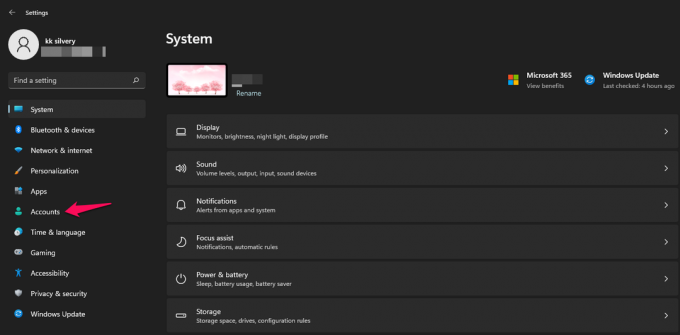
3. Z možností klikněte na „Rodina a další uživatelé“.
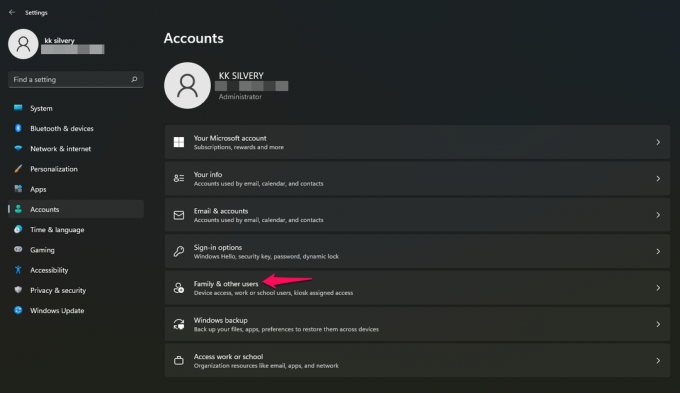
4. V části Přidat další uživatele klikněte na „Přidat účet“.
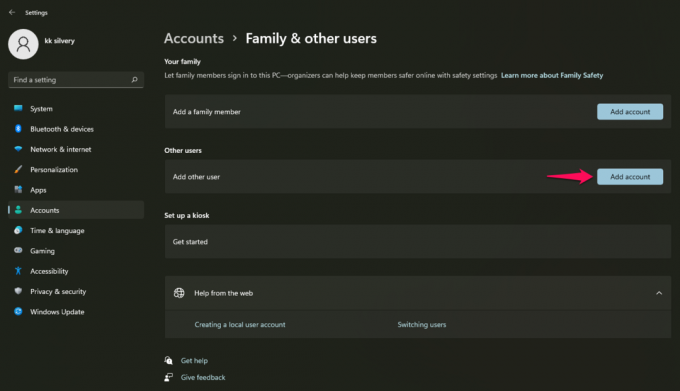
5. Na obrazovce se objeví nové vyskakovací okno.
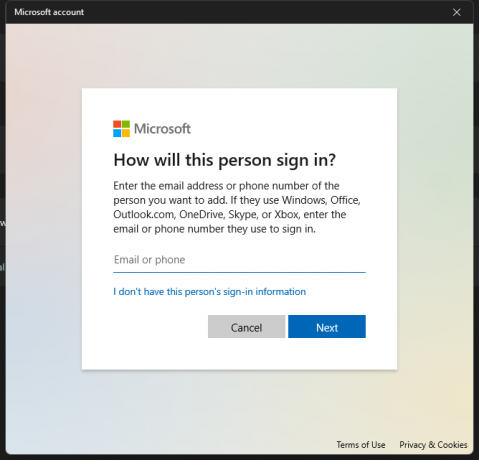
Můžete zadat účet Microsoft.
Nebo můžete pokračovat kliknutím na „Nemám přihlašovací údaje této osoby“.
6. Vyberte třetí možnost „Přidat uživatele bez účtu Microsoft“.
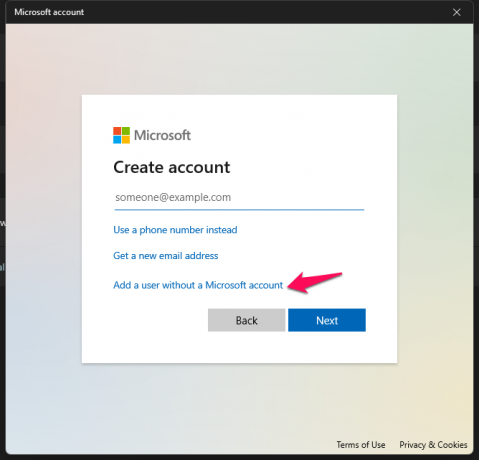
7. Zadejte podrobnosti a kliknutím na „Další“ přejděte vpřed.
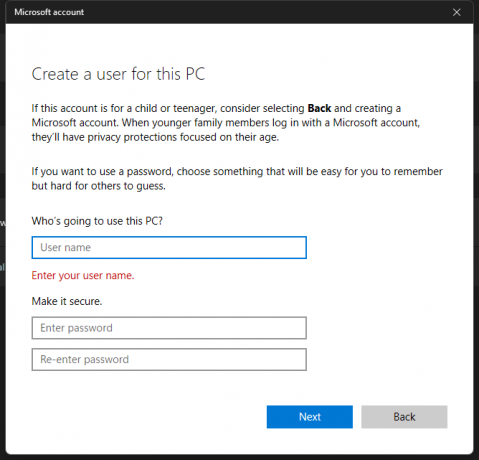
A. Zadejte uživatelské jméno
b. Zadejte heslo
C. Zadejte heslo znovu
d. Vyplňte bezpečnostní otázky.
8. Do systému je přidán nový uživatel, ale musíte změnit oprávnění.

9. Klikněte na uživatelské jméno a vyberte možnost „Změnit typ účtu“.

10. Změňte typ účtu ze „Standardní“ na „Administrátor“.
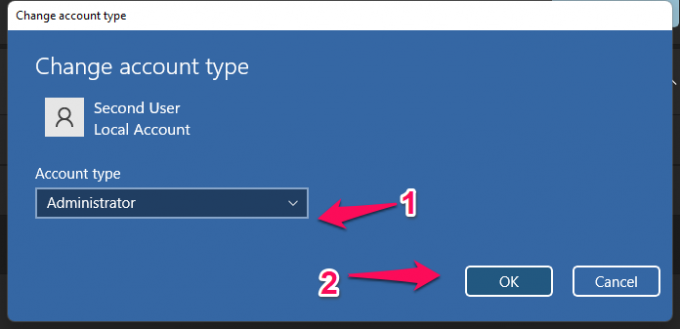
Úspěšně jste přidali nového uživatele bez účtu Microsoft. Účet můžete kdykoli odebrat, takže se o jeho stav nemusíte starat.
V systému macOS:
1. Klikněte na ikonu Apple.
2. Z rozbalovací nabídky vyberte „Předvolby systému“.
3. V okně vyberte „Uživatelé a skupiny“.
4. Klikněte na ikonu + v nabídce.
Na obrazovce se objeví nové okno.
5. Vyberte typ uživatele.
Z typu role vyberte „Administrátor“.
6. Zadejte celé jméno.
7. Zadejte heslo.
8. Klikněte na tlačítko „Vytvořit uživatele“.
Výběrem možnosti „Povolit uživateli spravovat tento počítač“ udělíte účtu úplný přístup k systému. Vždy se můžete vrátit a odstranit nový uživatelský účet ze systému.
Downgrade operačního systému
Nebudu vás žádat o aktualizaci operačního systému, protože to přesto uděláte. Nicméně mluvím ke čtenářům, kteří se v poslední době potýkají s mnoha problémy. Apple každý rok vydává novou verzi macOS a na vyzkoušení nejnovější edice byste měli počkat několik měsíců.

Interní vývojáři potřebují čas, aby identifikovali problémy v softwaru a opravili je pomocí opravné aktualizace.
Stejná teorie platí pro Windows 11 a Microsoft informoval uživatele procesorů AMD, aby počkali do konce roku. Windows 11 není na laptopech Ryzen 5 3. generace hladký a mám problém. Zkoušel jsem starší Windows 10 a byl to máslově hladký zážitek.
Nyní se musíte rozhodnout a dejte nám vědět v sekci komentářů níže.
Sečteno a podtrženo
V počítači může být vadná součást a je to možné. Blikání obrazovky není běžný problém a měli byste vyhledat pomoc autorizovaného servisního střediska. Může selhat GPU nebo mohou vyhasnout pixely displeje. Zarezervujte si schůzku v servisním středisku výrobce a požádejte o záruku. Pro další přizpůsobená řešení můžete kontaktovat zákaznickou podporu společnosti Apple nebo výrobce hardwaru.



